Hp tidak bisa screenshot – Apakah HP Anda tiba-tiba tidak bisa mengambil tangkapan layar? Jangan panik, masalah ini cukup umum terjadi dan bisa diatasi dengan mudah. Berikut panduan lengkap untuk mengatasi HP yang tidak bisa screenshot.
Dalam artikel ini, kita akan membahas penyebab umum masalah ini, langkah-langkah pemecahan masalah, tindakan pencegahan, dan alternatif untuk mengambil tangkapan layar. Kami juga akan mengulas dampak masalah screenshot pada pengguna, bisnis, dan organisasi, serta tren dan perkembangan terkait.
Penyebab Umum HP Tidak Bisa Screenshot

Ketidakmampuan mengambil tangkapan layar (screenshot) pada HP dapat menjadi masalah yang membuat frustasi. Penyebabnya bisa beragam, mulai dari masalah perangkat keras hingga kesalahan perangkat lunak.
Perangkat Keras
- Tombol daya atau volume yang rusak atau tidak berfungsi.
- Layar sentuh yang tidak responsif.
- Sensor jarak yang rusak.
Perangkat Lunak
- Sistem operasi yang kedaluwarsa atau rusak.
- Aplikasi pihak ketiga yang mengganggu proses screenshot.
- Pengaturan yang salah dalam pengaturan aksesibilitas.
Pesan Kesalahan
Saat HP tidak dapat mengambil tangkapan layar, beberapa pesan kesalahan atau indikator mungkin muncul:
- “Screenshot tidak dapat diambil.”
- “Layar tidak dapat direkam.”
- Ikon screenshot berwarna abu-abu atau dinonaktifkan.
Cara Memperbaiki HP yang Tidak Bisa Screenshot
Mengambil screenshot adalah fitur penting pada ponsel, namun terkadang bisa bermasalah. Jika HP Anda tidak bisa mengambil screenshot, berikut beberapa langkah untuk memperbaikinya:
Tombol Rusak
Tombol power atau volume bawah mungkin rusak, sehingga fitur screenshot tidak berfungsi. Coba gunakan tombol kombinasi alternatif atau aplikasi pihak ketiga untuk mengambil screenshot.
Gangguan Aplikasi
Beberapa aplikasi mungkin mengganggu fungsi screenshot. Coba restart HP atau uninstall aplikasi yang baru saja diinstal. Anda juga dapat memeriksa pengaturan aplikasi untuk memastikan fitur screenshot diaktifkan.
Kesalahan Sistem
Kesalahan sistem dapat menyebabkan masalah screenshot. Coba restart HP atau update ke versi sistem operasi terbaru. Jika masalah berlanjut, Anda mungkin perlu melakukan reset pabrik.
Masalah Layar
Jika layar HP Anda retak atau rusak, fitur screenshot mungkin tidak berfungsi dengan baik. Pertimbangkan untuk mengganti layar untuk menyelesaikan masalah.
Aplikasi Pihak Ketiga
Aplikasi pihak ketiga yang dirancang untuk mengambil screenshot mungkin mengalami masalah. Coba gunakan aplikasi screenshot lain atau hapus aplikasi yang bermasalah.
Perangkat Lunak Cadangan
Jika semua metode di atas gagal, Anda dapat mencoba menggunakan perangkat lunak cadangan untuk mengembalikan HP Anda ke keadaan sebelumnya ketika fitur screenshot berfungsi dengan baik.
Tindakan Pencegahan untuk Mencegah Masalah Screenshot
Mencegah masalah screenshot di masa mendatang sangat penting untuk memastikan Anda dapat terus menangkap layar dengan andal. Berikut beberapa praktik terbaik yang dapat Anda ikuti:
Pastikan perangkat Anda memiliki memori yang cukup. Tangkapan layar membutuhkan ruang penyimpanan untuk menyimpan gambar, jadi pastikan Anda memiliki ruang kosong yang cukup.
- Perbarui perangkat lunak Anda secara teratur:Pembaruan perangkat lunak sering kali menyertakan perbaikan bug yang dapat mengatasi masalah screenshot.
- Hindari aplikasi yang dapat mengganggu:Beberapa aplikasi dapat mengganggu proses screenshot, jadi cobalah tutup aplikasi yang tidak digunakan sebelum mengambil screenshot.
- Gunakan tombol fisik:Jika tombol screenshot virtual tidak berfungsi, coba gunakan tombol fisik pada perangkat Anda untuk mengambil screenshot.
- Restart perangkat Anda:Jika Anda mengalami masalah screenshot yang terus-menerus, restart perangkat Anda dapat membantu menyelesaikan masalah tersebut.
- Reset perangkat Anda:Sebagai upaya terakhir, Anda dapat mencoba mengatur ulang perangkat ke pengaturan pabrik. Namun, perlu diingat bahwa ini akan menghapus semua data Anda, jadi pastikan Anda mencadangkan data penting sebelum melanjutkan.
Alternatif untuk Mengambil Tangkapan Layar
Jika metode standar untuk mengambil tangkapan layar tidak berfungsi pada perangkat Anda, ada beberapa alternatif yang dapat Anda coba. Alternatif ini memanfaatkan aplikasi pihak ketiga atau fitur bawaan lainnya untuk menangkap layar Anda.
Aplikasi Pihak Ketiga
Ada banyak aplikasi pihak ketiga yang tersedia untuk perangkat Android dan iOS yang memungkinkan Anda mengambil tangkapan layar. Beberapa aplikasi populer antara lain:
- Lightshot
- Screenshot Touch
- Screen Master
Aplikasi ini menawarkan berbagai fitur seperti pengeditan tangkapan layar, penambahan anotasi, dan berbagi ke platform lain.
Fitur Bawaan
Beberapa perangkat memiliki fitur bawaan yang memungkinkan Anda mengambil tangkapan layar. Pada perangkat Android, Anda dapat menggunakan kombinasi tombol Daya dan Volume Turun. Pada perangkat iOS, Anda dapat menggunakan kombinasi tombol Daya dan Rumah.
Kelebihan dan Kekurangan
Setiap alternatif memiliki kelebihan dan kekurangannya masing-masing. Aplikasi pihak ketiga biasanya menawarkan lebih banyak fitur, tetapi mungkin memerlukan akses ke data pribadi Anda. Fitur bawaan lebih mudah digunakan, tetapi mungkin tidak memiliki fitur yang sama dengan aplikasi pihak ketiga.
Pada akhirnya, alternatif terbaik untuk mengambil tangkapan layar akan tergantung pada kebutuhan dan preferensi pribadi Anda.
Pengaruh Masalah Screenshot pada Pengguna
Masalah pada fitur tangkapan layar dapat memberikan dampak negatif yang signifikan bagi pengguna. Ketidakmampuan untuk mengambil tangkapan layar mempersulit tugas-tugas penting dan mengurangi kenyamanan saat menggunakan perangkat.
Kesulitan Mendokumentasikan Informasi
Screenshot adalah cara cepat dan mudah untuk menyimpan informasi penting. Tanpa fitur ini, pengguna harus mengandalkan metode lain yang memakan waktu dan kurang efisien, seperti menyalin teks secara manual atau mengambil foto layar.
Hambatan dalam Berbagi Konten
Tangkapan layar memungkinkan pengguna untuk berbagi informasi dengan mudah dan cepat. Ketika fitur ini tidak berfungsi, pengguna tidak dapat dengan mudah membagikan konten yang bermanfaat dengan orang lain, baik untuk tujuan pribadi maupun profesional.
Dampak Negatif pada Aplikasi
Banyak aplikasi bergantung pada fitur tangkapan layar untuk fungsionalitas tertentu. Misalnya, aplikasi perpesanan dapat menggunakan tangkapan layar untuk mengonfirmasi penerimaan pesan, sementara aplikasi pengeditan gambar memerlukan tangkapan layar untuk mengedit gambar.
Penurunan Produktivitas, Hp tidak bisa screenshot
Ketidakmampuan untuk mengambil tangkapan layar dapat menurunkan produktivitas pengguna. Mereka harus mencari metode alternatif yang kurang efisien untuk mendokumentasikan informasi dan berbagi konten, yang memakan waktu dan menghambat penyelesaian tugas.
Kenyamanan yang Berkurang
Tangkapan layar telah menjadi fitur kenyamanan yang sangat penting bagi banyak pengguna. Ketika fitur ini tidak berfungsi, pengguna merasa frustrasi dan kesulitan saat menggunakan perangkat mereka.
Dampak pada Bisnis dan Organisasi
Ketidakmampuan menangkap layar pada perangkat seluler dapat berdampak signifikan pada bisnis dan organisasi, menciptakan hambatan untuk berbagi informasi penting, berkolaborasi, dan menyimpan catatan.
Hambatan dalam Berbagi Informasi
- Karyawan tidak dapat dengan mudah berbagi tangkapan layar dari dokumen penting, laporan, atau email dengan rekan kerja atau klien.
- Hal ini mempersulit penyebaran informasi yang akurat dan tepat waktu, sehingga dapat menyebabkan kesalahpahaman atau penundaan.
Kesulitan dalam Kolaborasi
- Tangkapan layar sangat penting untuk kolaborasi jarak jauh, memungkinkan anggota tim untuk memberikan umpan balik visual dan memecahkan masalah bersama.
- Tanpa tangkapan layar, kolaborasi menjadi lebih menantang dan memakan waktu.
Penyimpanan Catatan yang Sulit
- Tangkapan layar berfungsi sebagai catatan digital yang berharga, memungkinkan bisnis untuk mendokumentasikan proses, menyimpan bukti, dan melacak informasi penting.
- Ketidakmampuan menangkap layar dapat menyebabkan hilangnya informasi penting dan mempersulit pemulihan data dalam kasus terjadi kesalahan.
Tren dan Perkembangan yang Berkaitan dengan Masalah Screenshot
Industri teknologi terus berkembang pesat, membawa tren dan perkembangan baru yang memengaruhi cara kita menggunakan perangkat seluler, termasuk kemampuan mengambil tangkapan layar. Tren-tren ini membentuk masa depan tangkapan layar, menawarkan fitur dan teknologi baru yang meningkatkan pengalaman pengguna.
Pembaruan Perangkat Lunak
Pembaruan perangkat lunak rutin memperkenalkan fitur-fitur baru dan peningkatan untuk aplikasi tangkapan layar. Misalnya, pembaruan iOS 16 menyertakan fitur “Tangkapan Layar Cepat” yang memungkinkan pengguna mengambil tangkapan layar dengan mengetuk bagian belakang iPhone dua kali.
Fitur Baru
Aplikasi tangkapan layar juga terus memperkenalkan fitur-fitur baru untuk meningkatkan fungsionalitas. Fitur seperti pengeditan tangkapan layar, berbagi cepat, dan pengenalan teks memudahkan pengguna untuk menangkap, memodifikasi, dan membagikan tangkapan layar mereka.
Teknologi Muncul
Teknologi baru, seperti kecerdasan buatan (AI) dan pembelajaran mesin (ML), juga memengaruhi cara kita mengambil tangkapan layar. AI dapat digunakan untuk mendeteksi dan menghapus informasi sensitif dari tangkapan layar, sementara ML dapat mengoptimalkan kualitas tangkapan layar dan menyarankan pengeditan yang relevan.
Dampak pada Pengguna
Tren dan perkembangan ini berdampak signifikan pada pengguna. Pembaruan perangkat lunak dan fitur baru membuat pengambilan tangkapan layar menjadi lebih mudah dan efisien. Teknologi yang muncul juga meningkatkan privasi dan kenyamanan pengguna, memastikan tangkapan layar mereka aman dan bermanfaat.
Studi Kasus dan Contoh Nyata
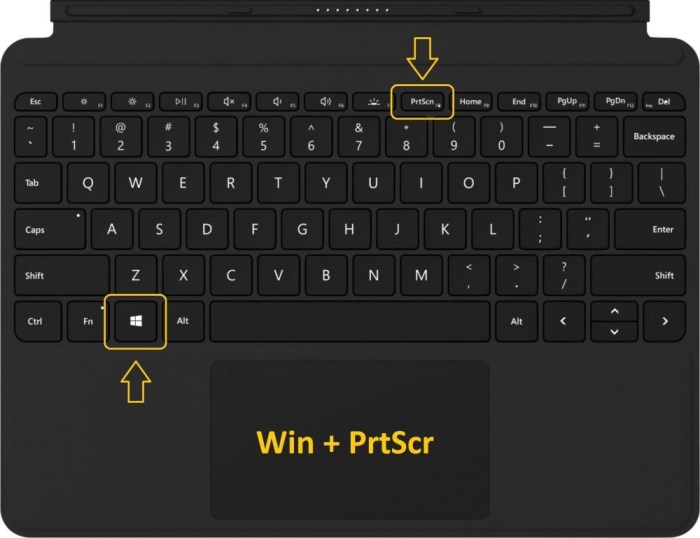
Studi kasus dan contoh nyata menunjukkan bagaimana masalah tangkapan layar dapat menyebabkan kesulitan yang signifikan.
Masalah dalam Proses Hukum
Dalam sebuah kasus hukum, seorang saksi tidak dapat memberikan bukti penting karena tangkapan layar yang diambilnya dari percakapan penting tidak dapat diakses. Hal ini mengakibatkan penundaan proses hukum dan mempersulit pengungkapan kebenaran.
Kesalahan Diagnosis Medis
Dalam kasus medis, seorang pasien tidak dapat memberikan tangkapan layar riwayat kesehatannya kepada dokter karena fitur tangkapan layar tidak berfungsi. Hal ini menyebabkan kesalahan diagnosis dan perawatan yang tidak tepat.
Kehilangan Data Penting
Dalam kasus lain, seorang peneliti kehilangan data penting yang disimpan dalam tangkapan layar saat fitur tangkapan layar berhenti bekerja. Hal ini menyebabkan penundaan penelitian dan hilangnya temuan penting.
9. Tabel Kesalahan Umum dan Solusi
Untuk memudahkan identifikasi dan pemecahan masalah tangkapan layar yang tidak berfungsi, berikut tabel kesalahan umum dan solusinya:
Kesalahan dan Solusi
| Kesalahan | Solusi |
|---|---|
| Tombol tangkapan layar tidak berfungsi | – Periksa apakah tombol volume dan daya berfungsi dengan baik.
|
| Tangkapan layar hanya menunjukkan layar hitam | – Pastikan layar perangkat menyala sebelum mengambil tangkapan layar.
|
| Tangkapan layar buram atau berkualitas rendah | – Bersihkan layar perangkat sebelum mengambil tangkapan layar.
|
| Tangkapan layar tidak tersimpan atau hilang | – Periksa apakah perangkat memiliki cukup ruang penyimpanan.
|
Blockquote dari Pakar
Pakar teknologi dan dukungan perangkat telah mengidentifikasi beberapa penyebab umum dan solusi potensial untuk masalah tangkapan layar pada ponsel.
Salah satu penyebab paling umum adalah masalah perangkat lunak. Jika perangkat lunak ponsel usang, mungkin tidak mendukung fitur tangkapan layar atau mengalami bug yang mencegahnya berfungsi dengan benar.
Perbarui Perangkat Lunak
Memperbarui perangkat lunak ponsel ke versi terbaru sering kali dapat mengatasi masalah tangkapan layar. Pembaruan perangkat lunak mencakup perbaikan bug dan fitur baru, yang dapat mencakup perbaikan untuk masalah tangkapan layar.
Untuk memperbarui perangkat lunak ponsel, buka Pengaturan > Pembaruan Perangkat Lunak. Jika ada pembaruan yang tersedia, ikuti petunjuk untuk mengunduhnya dan menginstalnya.
Aktifkan Aksesibilitas
Jika memperbarui perangkat lunak tidak menyelesaikan masalah, coba aktifkan fitur aksesibilitas di ponsel. Fitur aksesibilitas memungkinkan Anda mengambil tangkapan layar menggunakan pintasan atau gerakan khusus.
Untuk mengaktifkan fitur aksesibilitas, buka Pengaturan > Aksesibilitas. Cari fitur yang disebut “Pintasan Tangkapan Layar” atau “Gerakan Tangkapan Layar”. Aktifkan fitur tersebut dan ikuti petunjuk untuk menggunakannya.
Restart Ponsel
Jika metode lain tidak berhasil, coba restart ponsel. Memulai ulang ponsel dapat menghapus memori cache dan memperbaiki bug sementara yang mungkin mencegah fitur tangkapan layar berfungsi dengan benar.
Untuk memulai ulang ponsel, tekan dan tahan tombol daya hingga menu daya muncul. Ketuk “Restart” dan tunggu ponsel melakukan boot ulang.
Ilustrasi Visual
Ilustrasi atau gambar yang dirancang dengan baik dapat sangat membantu dalam memecahkan masalah atau menjelaskan cara mengambil tangkapan layar. Ilustrasi yang informatif dan mudah dipahami dapat memperjelas langkah-langkah yang diperlukan dan membantu pengguna memahami prosesnya dengan lebih baik.
Cara Menggunakan Ilustrasi
Ilustrasi dapat digunakan untuk menunjukkan:
- Langkah-langkah mengambil tangkapan layar pada perangkat yang berbeda
- Lokasi tombol atau pintasan yang diperlukan untuk mengambil tangkapan layar
- Cara mengedit atau berbagi tangkapan layar
Kesimpulan: Hp Tidak Bisa Screenshot

Dengan mengikuti panduan ini, Anda dapat dengan mudah mengatasi masalah HP yang tidak bisa screenshot. Jangan biarkan masalah kecil ini menghambat produktivitas dan kenyamanan Anda dalam menggunakan HP.
Jawaban untuk Pertanyaan Umum
Kenapa HP saya tidak bisa screenshot?
Ada beberapa penyebab umum, seperti masalah tombol fisik, kesalahan perangkat lunak, atau pengaturan yang tidak tepat.
Bagaimana cara mengatasi HP yang tidak bisa screenshot?
Cobalah beberapa metode pemecahan masalah, seperti me-restart HP, memeriksa tombol fisik, memperbarui perangkat lunak, atau mengatur ulang pengaturan.
Apa saja tindakan pencegahan untuk mencegah masalah screenshot?
Pastikan tombol fisik berfungsi dengan baik, perbarui perangkat lunak secara teratur, dan optimalkan pengaturan HP untuk tangkapan layar yang andal.




